局域网内ipping不通怎么办
2016-12-20
近几年来,无线局域网和局域网在技术上已经日渐成熟,应用日趋广泛。局域网将从小范围应用进人主流应用,并在许多方面改变了人们原有的生活方式和生活观念,那么你知道局域网内ipping不通怎么办吗?下面是小编整理的一些关于局域网内ipping不通的相关资料,供你参考。
局域网内ipping不通的解决方法:
点击“开始”菜单,进入系统“控制面板”,在控制面板点击“系统和安全”;
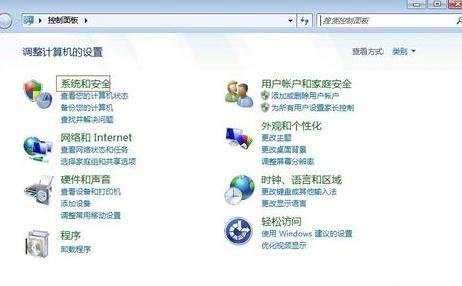
在弹出的界面点击“windows防火墙”;

继续点击“高级设置”,进入防火墙设置界面;
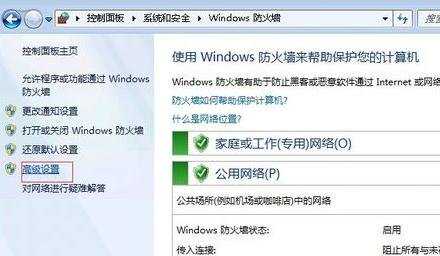
点击“入站规则”,并在右侧的 入站规则 中找到“文件和打印机共享(回享请求-ICMPv4-In)”;
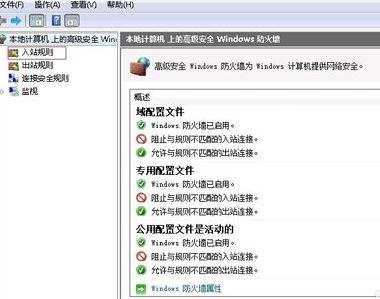
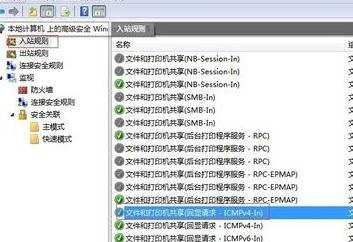
双击“文件和打印机共享(回享请求-ICMPv4-In)”进入其 属性 界面,在”作用域“页面的“远程IP地址”选择“任何IP地址”,
在“高级”页面的“配置文件”同时勾选“专用”、“公用”,
之后点击“确定”保存设置;
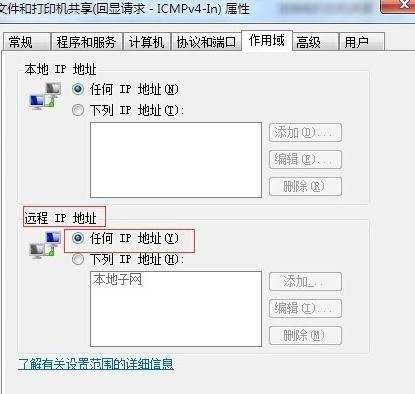
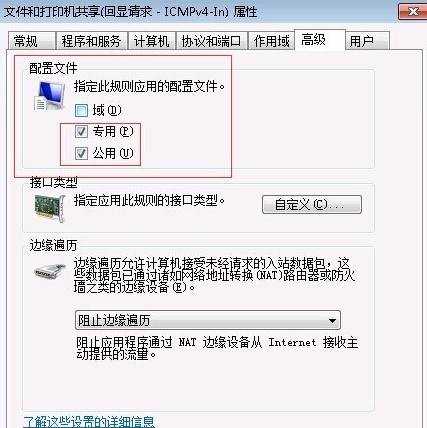
设置更改后可以看到测试的ping命令可用。
